Jak vymazat soubory mezipaměti discordu na počítači a mobilních zařízeních
Další Užitečný Průvodce / / August 05, 2021
Discord je jednou z mála aplikací, která přidává spoustu dat mezipaměti. Vytváří se s každým druhem mediálních zpráv, které obdržíte prostřednictvím aplikace, a v krátkodobém horizontu shromažďuje obrovské množství dat mezipaměti. To je opravdu frustrující a okamžitě to zaplní místo na disku, což způsobí mnoho zbytečných problémů.
Obsah
-
1 Jak vymazat soubory mezipaměti discordu na počítači a mobilních zařízeních
- 1.1 1. Jak vymazat soubory mezipaměti Discord v systému Windows
- 1.2 2. Jak vymazat soubory mezipaměti Discord v systému Mac
- 1.3 3.Jak vymazat soubory mezipaměti Discord v systému Android
- 1.4 4. Jak vymazat soubory mezipaměti Discord na iPhone nebo iPad
Jak vymazat soubory mezipaměti discordu na počítači a mobilních zařízeních
Kroky k odstranění obrovské hromady nežádoucích dat generovaných programem Discord jsou jednoduché, ale většinou nevíte, jaké kroky je třeba podniknout. Dnes vás provedeme kroky k vymazání souborů mezipaměti Discord v systémech Windows, Mac, Android, iPhone a iPad. Bez velkého vychloubání se tedy podíváme na to, jak vymazat soubory mezipaměti Discord na počítačích a mobilních zařízeních.
1. Jak vymazat soubory mezipaměti Discord v systému Windows
- Nejprve otevřete Tento počítač / Můj počítač / Můj počítač ve vašem systému
- Do pole cesta k souboru zadejte „% Appdata% \ discord“ bez uvozovek

- Poté ze seznamu souborů a složek odstraňte pojmenované složky Cache, Code Cache a GPUCache

- Nakonec, abyste se ujistili, že je mezipaměť zcela odstraněna, vraťte se na plochu a klikněte pravým tlačítkem myši Odpadkový koš, a vyberte Prázdný koš volba

2. Jak vymazat soubory mezipaměti Discord v systému Mac
- Chcete-li vymazat soubory mezipaměti Discord v počítači Mac, musíte je nejprve otevřít Nálezce
- Poté klikněte na ikonu Jít na kartě z nabídky výše a poté vyberte Přejít do složky… volba
- Získáte tak novou kartu s prázdným polem textového pole. Do textového pole zadejte „~ / Knihovna / Podpora aplikací / svár /“ a klikněte na Jít
- Otevře se seznam složek a souborů. Odtud vyberte a klikněte pravým tlačítkem na Cache, Code Cache, a GPUCache. Poté vyberte Přesunout do koše / Přesunout do koše volba
- Po dokončení klikněte pravým tlačítkem na ikonu koše v doku a poté klikněte na ikonu Prázdný koš / prázdný koš volba
3.Jak vymazat soubory mezipaměti Discord v systému Android
- Nejprve jděte do Nastavení v telefonu
- Uvnitř nastavení najděte Aplikace sekce

- Získáte tak seznam aplikací v telefonu Android. V těchto aplikacích najděte a klikněte na Svár
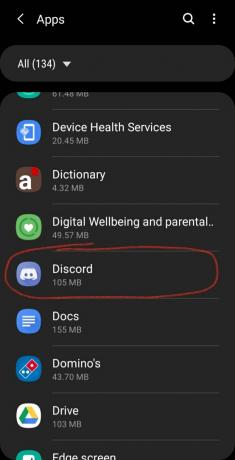
- Na další obrazovce přejděte do Úložný prostor

- Jakmile jste v úložišti, jednoduše klikněte na ikonu Vyčistit mezipaměť ve spodní části obrazovky a rychle vyčistí mezipaměť aplikace Discord v telefonu Android.
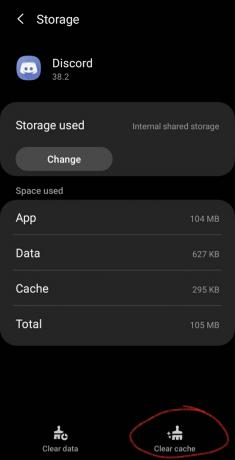
4. Jak vymazat soubory mezipaměti Discord na iPhone nebo iPad
- Nejprve musíte přejít do telefonu Nastavení> Obecné> Úložiště iPhone / iPad
- Odtud přejděte dolů, vyhledejte a klikněte na Svár
- Poté klepněte na ikonu Smazat aplikaci možnost a podle potvrzení na obrazovce ji odstraňte. Alternativně můžete jednoduše dlouze stisknout ikonu aplikace Discord v Home a poté vybrat ikonu Smazat aplikaci možnost snadno odstranit aplikaci
- Jakmile je aplikace úspěšně odstraněna, přejděte do svého App Store a znovu nainstalujte Discord, abyste mohli používat aplikaci bez předchozí mezipaměti na vašem iPhone nebo iPadu.
Související články:
- Jak získat a používat Discord na Xbox One a PS4
- Jak opravit chybu sváru - omezujete sazbu
- Vytvořte kanál pouze pro čtení v nesouladu
- Jak povolit sdílení obrazovky v neshodě
- Jak odstranit všechny zprávy v nesouladu
- Přidávejte, spravujte a mazejte role v nesouladu
Vymazání mezipaměti v iPhonu nebo iPadu vyžaduje opětovnou instalaci aplikace, což je ve srovnání s jinými operačními systémy zcela odlišný proces. Pomocí těchto kroků můžete úspěšně vymazat data mezipaměti Discord, což vám pomůže uvolnit místo v telefonu nebo systému. Doufáme, že přečtení výše uvedeného článku vám poskytlo několik informací. Pokud máte další dotazy týkající se stejné věci, dejte nám prosím vědět níže.
Podívejte se také na naše Tipy a triky pro iPhone, Tipy a triky pro PC, a Tipy a triky pro Android pokud k tomu máte dotazy nebo potřebujete pomoc. Děkuji!
Jsem Aman a píšu více než 3 roky pod různorodou tématikou. Je mi ctí, že mám příležitost být součástí stránky getdroidtips.com, a jsem vděčný za to, že mohu přispět do takové úžasné komunity. Narodil jsem se v Indii a cestuji a pracuji na dálku.



